Minecraft — популярная видеоигра, которую многие считают идеальной игрой-песочницей. Игроки входят в виртуальное царство, где они используют строительные блоки и другие ресурсы, чтобы создать мир своего воображения. В игре есть масса гибкости, поскольку в ней нет инструкций или целей. Игроки строят и исследуют, как хотят.
Она чрезвычайно популярна как среди взрослых, так и среди детей, и в нее можно играть на множестве устройств, от смартфонов до консолей и ПК. Игра поставляется в двух отдельных версиях: Minecraft Bedrock и Java Edition.
В чем разница между версиями Bedrock и Java?
С точки зрения содержания, Bedrock и Java в основном одинаковы, но между ними есть некоторые различия. Minecraft Java — это оригинальная версия, вышедшая еще в 2009 году и работающая только на ПК. Игроки этой версии могут играть только с другими игроками Java. Кроссплей с другими платформами не включен.
Игроки в этой версии могут настраивать свои скины, добавлять моды и иметь доступ к режимам Hardcore и Spectator. Minecraft Bedrock, также известная как Minecraft для Windows 10, — это версия, которую вы видите на консольных и мобильных платформах наряду с версией для ПК. Он вышел в 2017 году и объединил девять основных платформ того времени с Bedrock Engine, чтобы создать единое сообщество.
😱Я Заплатил Разработчику за НОВОЕ ОБНОВЛЕНИЕ в Майнкрафт!
Эта версия также включает в себя торговую площадку и родительский контроль, но в ней отсутствуют режимы Hardcore и Spectator, а также моддинг. Bedrock был перенесен на Windows 11, но в настоящее время неизвестно, создадут ли Microsoft или Mojang, разработчик игры, специальную версию игры для Windows 11 или оставят ее без изменений.
Со временем Mojang добавила в игру новый контент и функции, а также исправила ошибки. Исправления улучшают стабильность и производительность игры, поэтому необходимо постоянно обновлять игру. Обычно игра обновляется автоматически, но иногда автообновление не работает по какой-либо причине. Это руководство покажет вам, как обновить несколько версий Minecraft вручную. Он также покажет вам, как переустановить Minecraft в качестве последней попытки решить любые проблемы.
Как обновить Minecraft на Windows 11?
Обновите Minecraft Bedrock
Включить автоматическое обновление
- В приложении Microsoft Store нажмите на страницу своего профиля в правом верхнем углу.
- Выберите Настройки приложения.
- Включите обновления приложений, щелкнув переключатель рядом с вкладкой.
Переустановите Minecraft Bedrock Edition
- Нажмите на значок увеличительного стекла на панели задач.
- Нажмите на значок настроек, чтобы открыть его.
- Нажмите на вкладку Приложения.
- Находясь на этой новой вкладке, нажмите «Приложения и функции» справа.
- Прокрутите вниз, пока не найдете приложение Minecraft в списке.
- Нажмите на три точки рядом с Minecraft.
- В появившемся маленьком окне нажмите «Удалить», чтобы удалить игру.
- После удаления игры перезагрузите компьютер, щелкнув значок «Домой».
- Нажмите кнопку питания и нажмите «Перезагрузить».
- После завершения перезагрузки компьютера перейдите в Microsoft Store и снова установите Minecraft.
- Если вы уже заплатили за игру, лицензия автоматически войдет в игру под вашей учетной записью.
Обновить Java-версию Minecraft
- Откройте программу запуска Minecraft, щелкнув значок на панели задач.
- Когда программа запуска откроется, выберите «Последняя версия» в раскрывающемся меню рядом с кнопкой «Воспроизвести».
- Выберите самую последнюю версию выпуска.
- Как только вы выберете это, игра автоматически обновится и установит любые изменения, если таковые имеются.
Переустановите Java-версию Minecraft.
- Чтобы удалить Minecraft: Java Edition, перейдите в меню «Настройки».
- Выберите вкладку Приложения.
- а затем откройте вкладку «Приложения и функции».
- В настройках приложений и функций найдите Minecraft Launcher в списке приложений.
- Затем нажмите кнопку с тремя точками и выберите «Удалить», чтобы удалить игру.
- После удаления перезагрузите компьютер, сначала щелкнув значок «Пуск» внизу.
- Нажмите кнопку питания и выберите параметр «Перезагрузить».
- После перезагрузки снова загрузите Minecraft Launcher.
- Откройте программу запуска Minecraft и войдите в свою учетную запись Minecraft.
- Нажмите кнопку «Играть», чтобы установить последнюю версию игры. Программа запуска автоматически загрузит и установит последнюю версию Minecraft.
Что делать, если я получаю сообщение об ошибке при обновлении Minecraft?
Иногда вы можете получить сообщение об ошибке «Попробуйте еще раз, что-то пошло не так» при попытке обновления. Шахтерское ремесло. Вероятно, это связано с проблемой обновления Windows. Чтобы устранить эту ошибку, вам необходимо установить последние обновления Windows 11.
Вы можете сделать это, перейдя в меню «Настройки» и прокрутив вниз до «Центра обновления Windows» в нижней части левой панели. Нажмите «Проверить наличие обновлений» и посмотрите, доступно ли что-нибудь в данный момент. Если есть, нажмите кнопку Загрузить сейчас. Перезагрузите компьютер и снова обновите Minecraft; должно работать сейчас.
Microsoft, похоже, оказывает большую поддержку видеоиграм в Windows 11. Операционная система обеспечивает более плавный игровой процесс, предлагая более эффективное использование своих ресурсов и памяти, что приводит к большему количеству кадров в секунду.
Xbox Game Pass также получает огромную поддержку в Windows 11, и там есть несколько эксклюзивных предложений, которые наверняка порадуют любого геймера. И вы не можете говорить об играх в Windows 11, не упоминая приложения для Android.
Если вы когда-нибудь хотели попробовать игры для Android на ПК, теперь у вас есть шанс с бета-версией приложения для Android. Однако вам необходимо быть участником программы предварительной оценки Windows.
Не стесняйтесь оставлять комментарии ниже, если у вас есть какие-либо вопросы об обновлениях Minecraft. Не стесняйтесь оставлять комментарии о руководствах, которые вы хотели бы видеть, или информацию о других функциях Windows 11.
Источник: clickthis.blog
Как обновлять «Майнкрафт»: подробное описание
Все геймеры, наверное, не раз слышали о том, что некоторые игры нужно обновлять. Но другие при этом вполне нормально функционируют и так. В чем же здесь секрет? Как разобраться с тем, нужно ли конкретному игроку дополнение к его любимой игре или она уже имеется у него в окончательном варианте?
Естественно, рассмотреть данную ситуацию стоит на примере одной из самых популярных на сегодняшний день компьютерных игр. Как обновлять «Майнкрафт»? Нужно ли это вообще делать? Чем это чревато?
Обновления компьютерных игр
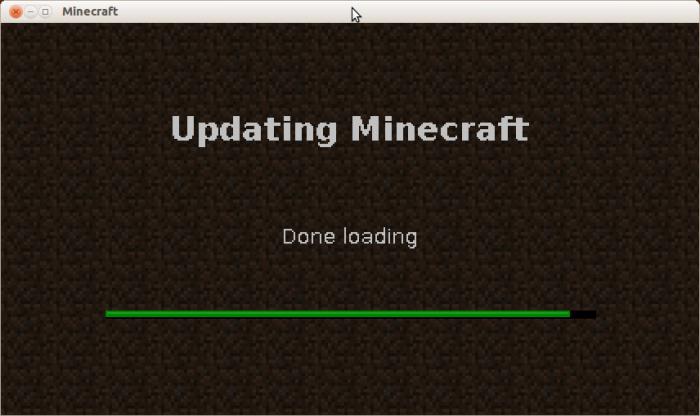
Прежде чем переходить к рассмотрению фактического примера того, как обновлять «Майнкрафт», стоит обратить внимание на обновления игр как таковые. Все не так сложно, как может показаться на первый взгляд. Чаще всего разработчики выпускают в свет уже готовый проект, в который вы можете спокойно играть.
Но иногда они дорабатывают дополнительный контент уже после выхода основной игры. И когда блок такого контента готов, они выпускают обновление, которое игроки могут скачать. Это не является принудительным действием, так как игра работает и без обновлений.
Но если вы не будете их скачивать, то вы можете упустить многие интересные и важные аспекты игры — новые уровни, необычную броню, одежду, оружие, оригинальные предметы и даже целые сюжетные линии и кампании. Поэтому рекомендуется всегда обновлять компьютерные игры, тем более что при владении лицензионной версией это обычно очень просто. То же самое можно сказать и о данной игре — если у вас есть купленная лицензия, вопрос о том, как обновлять «Майнкрафт», вас вообще может не беспокоить.
Обновление лицензионного «Майнкрафта»

Как всегда, покупка официальной версии игры — это лучшее лекарство от всех бед. Вы получаете полную техническую поддержку, доступ ко всем функциям и свойствам, свободную игру по сети и многие другие преимущества. А самое главное — вам не нужно будет спрашивать в Интернете и у знакомых, как обновлять «Майнкрафт», потому что делается это предельно просто.
Когда вы заходите в игру, вам предлагают ввести ваш ник, под которым вы играете. Обратите внимание, что под полем для ника есть небольшой пункт, который называется Forced Update — если вы поставите напротив него галочку, то при входе в игру клиент сам произведет поиск последних обновлений, их закачку и установку. Вам не придется делать никаких лишних движений — вы уже знаете, как обновить «Майнкрафт» 1.5.2, 1.7.2 и любую другую версию. И далее вы поймете, почему вам лучше купить лицензию, а не пользоваться «пиратками», так как процесс обновления у них гораздо сложнее.
Все с чистого листа

Если у вас есть пиратская версия игры, и вы решили обновить «Майнкрафт» до 1.7.4 или любой другой версии, то вы можете пойти самым простым путем. Вы просто удаляете свой клиент и скачиваете тот, версия которого является самой актуальной. Устанавливаете игру заново и играете — вот и весь вопрос.
Однако здесь есть одно большое, даже огромное «но» — абсолютно вся игровая информация удаляется. У вас не будет возможности сохранить своего персонажа, свой мир и все, что в нем происходило. Все это исчезнет вместе со старым клиентом, а на новом вам придется начинать все с самого начала.
Это быстрое решение, которое влечет за собой серьезные последствия, на которые согласится далеко не каждый. Как видите, обновить «Майнкрафт», который был скачан, а не куплен, очень просто, но результат вряд ли можно назвать удовлетворительным. Правда, существуют и другие способы.
Обновление без скачивания клиента

Вы можете немного упростить себе задачу и заполучить обновление «Майнкрафт» без скачивания клиента с торрентов или с файлообменников. Если у вас имеется даунлоудер — специальная программа, которая производит скачивание и установку клиента, то вы можете удалить все, кроме него, а затем запустить его, чтобы он установил вам самую свежую версию игры. Правда, проблемы первого варианта остаются на месте — все ваши достижения будут уничтожены. Так что это не самый большой прогресс в обновлении «пираток», о котором можно мечтать.
Оптимальный метод
Если у вас имеется пиратская версия, которую нужно обновить, но при этом вы не хотите терять свои достижения, то у вас есть шанс все сделать так, как вам хотелось бы. Для этого вам придется обыскать весь Интернет и найти необходимые файлы, которые требуется заменить, чтобы игра обновилась. Чаще всего в таких комплектах уже пишутся полноценные инструкции, следуя которым, вы сможете добиться своей цели.

Но здесь также существует определенная опасность. Как известно, «Майнкрафт» является игрой, очень чувствительной к совместимости версий. И если у вас хоть какие-то файлы не совпадут или будут конфликтовать, то вам придется воспользоваться первым или вторым методами, указанными ранее. Так что надейтесь на лучшее и пытайтесь обновить свою игру, сохранив все свои достижения. Но еще лучше — покупайте лицензионную версию, так как вы уже успели понять, насколько удобнее и практичнее ею пользоваться.
А нужны ли обновления «Майнкрафт»?
Вы уже успели разобраться с тем, как обновить «Майнкрафт», если у вас есть лицензионная версия, и что делать, если вам досталась «пиратка». Вы теперь знаете даже, как воспользоваться шансом сохранить своего персонажа, свои карты и другие данные в пиратской версии при обновлении.
Но один очень важный вопрос остался без ответа — а действительно ли так нужны эти обновления, чтобы так страдать? Ведь ранее уже было сказано, что в некоторые игры вполне спокойно можно играть, не обновляя их. В случае с «Майнкрафтом» такая ситуация тоже возможна — вы можете играть в старую версию, когда уже вышла новая, и никто вам ничего не заблокирует.
Вы даже сможете играть по сети, так как далеко не все серверы базируются на последней версии «Майнкрафта» — в Интернете нет нехватки серверов с клиентом 1.5.2, 1.6.1 и так далее. Но при этом вы должны понимать, что каждое обновление — это добавление внушительного количества предметов, материалов, рецептов, мобов, боссов и даже миров. И ко всему этому вы не получите доступа, не сможете это опробовать в деле, в то время как другие игроки смогут поиграть с новыми функциями, порадоваться им и обсудить их. Нет никакой трагедии в том, что вы не обновите свой клиент, но вы потеряете очень много, если этого не сделаете.
Источник: fb.ru
Как обновить Minecraft Windows 10 Edition
Хотите знать, как обновить Minecraft Windows 10 Edition? В этом посте есть вся необходимая информация.
Minecraft — известная игра во всем мире. Разработчики игр продолжают выпускать новые выпуски, обычно игра обновляется сама. Но вы также можете обновить игру вручную. Этот пост поможет вам.
Перед обновлением версии Minecraft для Windows 10 вам необходимо обновить Windows 10 до последней версии.
Если вы уже сделали это, перейдите к шаги обновления .
- нажмите Windows logo key + I вместе и нажмите Настройки .
- Нажмите Обновление и безопасность .
![]()
- Выбрать Центр обновления Windows вкладку слева и нажмите Проверить наличие обновлений .
![]()
Обновите версию Minecraft для Windows 10.
Чтобы обновить выпуск Minecraft для Windows 10, просто выполните следующие действия:

- Запустите Магазин Microsoft.
- Нажмите на три точки в правом верхнем углу и выберите Загрузки и обновления .
- Нажмите Получайте обновления .
После этого Microsoft Store проверит и установит последние обновления для всех приложений, которые у вас есть в магазине, включая Minecraft.
Подсказка : чтобы получить лучший игровой опыт, рекомендуется обновите свои драйверы .
Что делать, если ваша версия Minecraft для Windows 10 не обновляется? Читайте дальше, чтобы узнать, как это сделать.
Редакция Minecraft Windows 10 не будет обновляться
Если ваш Minecraft не будет обновляться, вы можете попробовать два исправления для устранения проблемы.
Исправление 1: сброс Minecraft

- нажмите Windows logo key + I вместе и нажмите Настройки.
- Нажмите Программы .
- Выбрать Приложения и функции вкладка слева.
- На правой панели прокрутите вниз и найдите Minecraft.
- Нажмите Майнкрафт и нажмите Расширенные опции .
- Нажмите Перезагрузить .
- Зайдите в Microsoft Store и проверьте наличие обновлений.
Исправление 2: переустановите Minecraft
Если этот метод не работает, вы можете переустановить Minecraft, чтобы решить проблему.
- нажмите Windows logo key + R .
- Тип appwiz.cpl и нажмите Входить .
![]()
- Щелкните правой кнопкой мыши Minecraft и нажмите Удалить .
- нажмите Клавиша с логотипом Windows + E чтобы открыть Проводник.
- Тип %Данные приложения% в адресной строке и нажмите Входить .
![]()
- Найдите папку Minecraft и удалите ее.
- Перейти к официальный сайт майнкрафта чтобы загрузить последнюю версию.
- Установите и запустите программу для проверки.
Дополнительный совет: обновите драйверы
Чтобы получить лучший игровой опыт, рекомендуется обновить драйверы. Возьмите графическую карту в качестве примера. Производители графических карт, такие как Nvidia, AMD и Intel, постоянно выпускают новые графические драйверы для исправления ошибок и улучшения игровой производительности и опыта.
Если графический драйвер на вашем ПК устарел или поврежден, вы не сможете насладиться оптимальным игровым процессом, а иногда вы можете столкнуться с проблемой сбоя Control.
Чтобы предотвратить и устранить проблемы, вам лучше обновить драйверы.
Есть два способа обновить драйверы:
Ручное обновление драйвера — Вы можете обновить свои графические драйверы вручную, перейдя на веб-сайт производителя вашей видеокарты и выполнив поиск самого последнего правильного драйвера. Обязательно выбирайте только драйверы, совместимые с вашей версией Windows.
К автоматическое обновление драйверов – Если у вас нет времени, терпения или навыков работы с компьютером для обновления видео и драйверов монитора вручную, вместо этого вы можете сделать это автоматически с помощью Драйвер Легкий .
Driver Easy автоматически распознает вашу систему и найдет правильные драйверы для ваших видеокарт и версии Windows, а также загрузит и установит их правильно:

Не волнуйтесь; он поставляется с 30-дневной гарантией возврата денег, поэтому, если вам это не нравится, вы можете получить полный возврат средств без вопросов.
Надеюсь, что этот пост может удовлетворить ваши потребности. Если у вас есть какие-либо вопросы или предложения, пожалуйста, оставьте свои комментарии ниже. Мы постараемся помочь.
Источник: ru.letmeknow.ch



